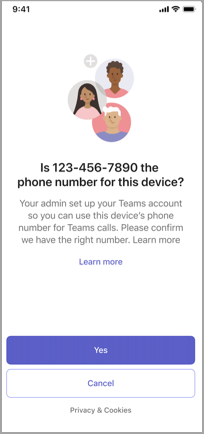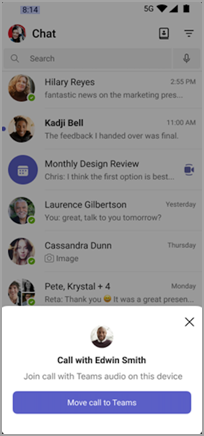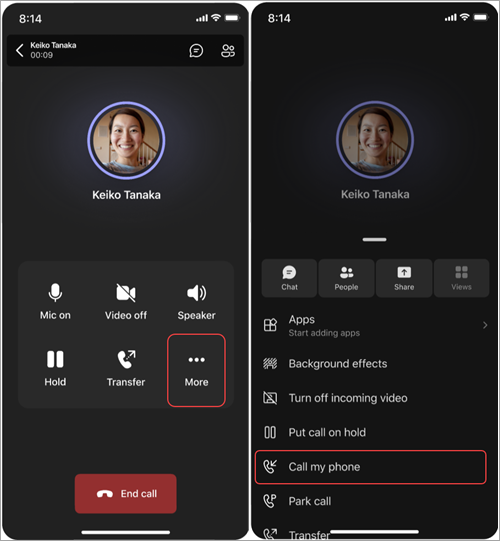Початок роботи з Мобільна телефонія Microsoft Teams
Огляд
Teams Phone Mobile дає змогу залишатися на зв'язку незалежно від того, де ви перебуваєте. Ваш номер телефону з підтримкою SIM-картки – це також ваш номер телефону Teams, який дає змогу без проблем відповідати на виклики та переміщувати їх між пристроями.
Примітка.: Програма Teams Phone Mobile доступна лише на номерах телефонів із підтримкою SIM-картки, які надаються у вашій компанії. Зверніться до свого ІТ-адміністратора, щоб дізнатися, чи ця служба доступна для вас.
Початок
Під час першого налаштування пристрою Teams Phone Для мобільних пристроїв важливо дотримуватися наведених нижче вказівок.
-
Відкрийте програму Teams і ввійдіть у систему.
-
Відобразиться запит на підтвердження номера телефону.
-
Виберіть так , лише якщо ви використовуєте на пристрої Teams Phone Mobile із підтримкою SIM-картки та наданий для бізнесу номер телефону.
Примітка.: Хоча цей запит може з'явитися під час входу на будь-який пристрій, слід вибрати так лише на мобільному пристрої Teams Phone. Коли ви входите в систему на будь-якому іншому пристрої (на комп'ютері, планшеті або іншому мобільному телефоні за допомогою програми Teams), завжди натискайте кнопку Скасувати , коли з'явиться це повідомлення.
Функції
Teams Phone Mobile має низку унікальних функцій, які відрізняють її від класичної та мобільної версій програми Teams.
Один номер для всіх ваших пристроїв
Телефон із підтримкою SIM-картки, наданий для бізнесу, ділиться одним номером із програмою Teams. Будь-який пристрій, до якого ви ввійшли за допомогою облікового запису Teams, дзвонитиме одночасно під час отримання виклику, і ви зможете відповісти на нього безпосередньо в стандартній програмі для викликів на телефоні. Відповідь таким чином автоматично змінить стан Teams на У виклику.
Спільний журнал
Доступ до журналу викликів надається між Teams і програмою для телефону. Усі виклики, здійснені з будь-якої програми, відображатимуться в журналі викликів на обох пристроях. Виклики, здійснені з програми Teams, відображатимуться в журналі викликів у будь-якому місці, де ви ввійшли в Teams, але в програмі "Телефон" відображатимуться лише виклики, здійснені з цього пристрою.
Доступ до голосової пошти надається на всіх пристроях через Teams. Голосова пошта недоступна через програму викликів за замовчуванням на мобільному телефоні Teams Phone.
Примітка.: Щоб отримувати голосові повідомлення в програмах Teams, вимкніть live Voicemail на iPhone.
Піднімання та передавання на інший пристрій
Teams Phone Mobile дає змогу переадресувати виклик із програми "Ваш телефон" до Teams на будь-якому пристрої. Просто відкрийте Teams на вибраному пристрої та виберіть Приєднатися до виклику.
Якщо ви перебуваєте під час виклику через програму "Телефон" і хочете використовувати відео, надавати спільний доступ до екрана або переадресувати виклик іншому користувачу з пристрою Teams Phone Mobile, потрібно спочатку підняти виклик до Teams. Для цього відкрийте програму Teams на цьому пристрої та торкніться команди Перемістити виклик до Teams.
Докладні відомості про переміщення виклику або наради між пристроями див. в статті Приєднання до наради на другому пристрої.
Примітка.: Переадресація викликів між пристроями відокремлена від перенаправлення викликів, що дає змогу переадресувати один на один виклик іншому користувачу. Докладні відомості див. в статті Переадресація виклику в Microsoft Teams.
Переміщення виклику з Teams на мобільний телефон
Якщо вам потрібно здійснювати або отримувати виклики в областях із низьким рівнем даних або підключенням до Інтернету, ви можете легко переміщувати виклики з Teams на свій пристрій з iOS або Android без переривання роботи. Teams використовує службу підписки на аудіоконференції, щоб підключатися до набирача номера мобільного телефону.
Примітки.:
-
Якщо ви використовуєте функцію Виклик телефону з зареєстрованої програми Teams Mobile, усі виставлення рахунків і оцінка проходять через виставлення рахунків за допомогою Audioconferencing. Дізнайтеся більше про аудіоконференції на сторінці передплати на аудіоконференції "Dial-out"/"Зателефонуйте мені за лічені хвилини.
-
Ця функція застосовується лише до викликів "один-на-один" на телефоні Teams Phone і доступна лише в мобільних програмах Teams (iOS або Android).
На екрані виклику виберіть Додатково
Відобразиться спливаюче повідомлення із запитом на переміщення виклику на мобільний телефон. Натисніть кнопку Перемістити виклик , щоб продовжити, або Скасувати , щоб продовжити виклик за допомогою Teams.
Якщо ви перебуваєте під час виклику та бачите повідомлення "Неправильне підключення до мережі. Перемістіть цей виклик на мобільний телефон?" виберіть Перемістити виклик , щоб переключити пристрій. Натисніть кнопку Скасувати , щоб продовжити виклик за допомогою Teams.
Примітка.: Якщо не вдалося зв'язатися з мобільним набирачем номера, виклик залишиться в програмі Teams.
Вимоги
-
Щоб зателефонувати на мій телефон, потрібно, щоб для вашої політики мобільності було встановлено набирач номерів стільникових телефонів.
-
Зверніться до свого ІТ-адміністратора, щоб переконатися, що ваша компанія має аудіоконференції з налаштуванням і налаштуванням Teams Phone для цього використання.
-
Переконайтеся, що у вас є дійсний номер телефону, пов'язаний з обліковим записом Teams Phone Mobile.
-
Щоб використовувати функцію Виклик телефону, потрібно мати план аудіоконференцій із номером телефону. Переконайтеся, що у вашому плані аудіоконференцій достатньо хвилин для телеконференції, щоб здійснити виклик.
Розділи, які було повторно оформлено
Керування настройками викликів у Мобільна телефонія Microsoft Teams